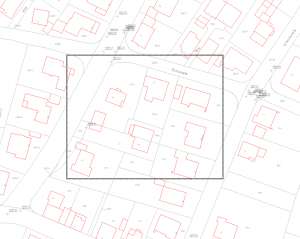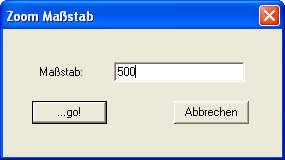GIS…go! bietet mehrere einfache Möglichkeiten der Navigation im Hauptfenster. Hierzu muss der Modus Zoom aktiv sein. Dies erreicht man durch drücken der Taste ![]() oder über den Menüpunkt Ansicht -> Zoom -> Zoom oder durch den Short-Key Y bei aktivem Hauptfenster. Nun kann mit Hilfe der linken Maustaste hineinzoomen und mit der rechten wieder herausgezoomt werden. Durch einen Klick mit einer der beiden Maustasten wird entweder der Maßstab halbiert (hineinzoomen) bzw. verdoppelt (hinauszoomen). Der Punkt auf den geklickt wurde bestimmt den Mittelpunkt des nächsten Ausschnitts.
oder über den Menüpunkt Ansicht -> Zoom -> Zoom oder durch den Short-Key Y bei aktivem Hauptfenster. Nun kann mit Hilfe der linken Maustaste hineinzoomen und mit der rechten wieder herausgezoomt werden. Durch einen Klick mit einer der beiden Maustasten wird entweder der Maßstab halbiert (hineinzoomen) bzw. verdoppelt (hinauszoomen). Der Punkt auf den geklickt wurde bestimmt den Mittelpunkt des nächsten Ausschnitts.
Modus Zoom: Bestimmung eines neuen Bildausschnitts durch Aufziehen eines Rechtecks
Mit gedrückter linker Maustaste kann man ein Rechteck aufziehen, welches den nächsten Ausschnitt bestimmt. Dabei wird die maximale Höhe bzw. die maximale Breite der Fenstergröße angepasst.
Im Pan Modus, welcher durch einen Druck der Taste ![]() oder über den Menüpunkt Ansicht -> Zoom -> Pan (Short-Key P) aktiv wird, kann mit gedrückter linker Maustaste der Bildausschnitt verschoben werden. Diese Funktion ist nur in einem kleinen Maßstab sinnvoll, da nach jeder Mausbewegung die Zeichnung neu aufgebaut wird.
oder über den Menüpunkt Ansicht -> Zoom -> Pan (Short-Key P) aktiv wird, kann mit gedrückter linker Maustaste der Bildausschnitt verschoben werden. Diese Funktion ist nur in einem kleinen Maßstab sinnvoll, da nach jeder Mausbewegung die Zeichnung neu aufgebaut wird.
Im Pan Modus ist ein Teil der Funktionalität des Zoom Modus enthalten: Drückt man gleichzeitig die linke Strg- und die linke Maustaste zoomt GIS…go! hinein, drückt man die rechte Maustaste zoomt das Programm heraus. Das Aufziehen eines neuen Bildausschnitts ist in diesem Modus nicht möglich.
Es kann gelegentlich passieren, dass ein sehr kleiner Ausschnitt gewählt wird (kurzes Bewegen der Maus zwischen drücken und loslassen der linken Maustaste). Dann ist man in einem Maßstab von 1:1 und es kann sein, dass keine Objekte mehr dargestellt werden. Durch mehrmaliges betätigen der rechten Maustaste bzw. durch drücken der Zoom Grenzen ![]() Taste ( ebenso über den Menüpunkt Ansicht -> Zoom -> Ansicht einpassen erreichbar) wird die Ansicht auf die programmseitig vorgegebenen Grenzen eingepasst..
Taste ( ebenso über den Menüpunkt Ansicht -> Zoom -> Ansicht einpassen erreichbar) wird die Ansicht auf die programmseitig vorgegebenen Grenzen eingepasst..
Der Bildaufbau kann im Modus Zoom durch drücken der Maustasten unterbrochen werden. Er startet dann mit den neu gewählten Bildausschnitt.
Darüber hinaus kann der Maßstab aber auch fest gewählt werden. Unter dem Menü Ansicht -> Zoom findet sich die Funktion Zoom Maßstab, welche folgende Dialogbox öffnet:
Zoom Maßstab Dialogbox
Nach Eingabe einer Zahl und Betätigen der Taste …go! wird der Ausschnitt im gewünschten Maßstab dargestellt. Die obere linke Ecke ist dabei der Fixpunkt, d.h. er ist im alten und im neuen Ausschnitt identisch.
Die Funktion Zoom vorher ![]() stellt den letzten Bildausschnitt wieder her. Sie ist nicht über die Menüstruktur erreichbar.
stellt den letzten Bildausschnitt wieder her. Sie ist nicht über die Menüstruktur erreichbar.
Der Bildausschnitt kann in jedem Modus mit Hilfe der Bildlauffunktionen am linken und am unteren Rand verändert werden.